|
§.关于 My MPC 系列
“My MPC 系列”解码软件集成包是国内最流行的“MPC 精品 DIY 版”和“暴风影音”两个软件的作者 Silence 和风の铃音通力合作,取长补短,联手推出的统一版本,集原暴风和精品之长,在解码组件、工具和设置上经过大量的测试和分析实现了资源、内容的共享和统一,同时为适应两者原来各自的用户群,在保持内容和默认设置一致的前提下同时提供两种封装和发布形式:
 My MPC 系列·暴风影音:采用标准的 Windows Installer 封装,特点为具有稳定的安装、卸载、维护和修复功能,适合对安装、卸载和维护有着比较高的稳定要求的用户和不想制作自己专用解码包的用户……还有……菜鸟用户 ^_*。 My MPC 系列·暴风影音:采用标准的 Windows Installer 封装,特点为具有稳定的安装、卸载、维护和修复功能,适合对安装、卸载和维护有着比较高的稳定要求的用户和不想制作自己专用解码包的用户……还有……菜鸟用户 ^_*。
 My MPC 系列·精品 DIY 版:采用 Silence 自己写的专用安装程序封装,特点为全开放式架构,可以方便灵活地自行定制任何组件打包出自己的版本,适合打算 DIY 自己专用或独特版本的用户和有一定动手能力的用户。 My MPC 系列·精品 DIY 版:采用 Silence 自己写的专用安装程序封装,特点为全开放式架构,可以方便灵活地自行定制任何组件打包出自己的版本,适合打算 DIY 自己专用或独特版本的用户和有一定动手能力的用户。
本网站提供的是暴风影音版,精品 DIY 版请到 Silence 的主页下载。
 <返回> <返回>
§.最低系统运行环境
┏ P II / Celeron / K6-2 400MHz 以上、32M 内存、50M 硬盘空间
┃ 4M 或以上显存的显卡、符合 AC97 规范的声卡
┃ Win 98SE/2000/ME/XP/2003,DirectX 8 或以上(建议 DirectX 9)
┃ 640×480×16 位高彩屏幕
┗ RealMedia/QuickTime 流媒体的完善支持需 IE 5.01 或以上版本
说明:此需求并非强制性,没有达到此要求也许仍能够安装和运行,但不保证播放的品质和兼容性。
 <返回> <返回>
§.安装、卸载和维护
1、本软件的安装程序为标准的 Windows Installer 模式,基本上点击“下一步”即可,并为您提供了两种预设和一种自定义安装模式:
 Real/QuickTime Player 扩展模式: Real/QuickTime Player 扩展模式:
此模式适合正在或喜欢使用原版 RealOne(含 RealPlayer,下同) / QuickTime Player 的用户,安装内容为除 RealMedia / QuickTime 外的大部分组件。
针对的用户:1、部分用户喜欢原始版本的 RealOne / QuickTime Player,而 Real 系列软件系统独占性极强,若进行第二份 RealMedia 组件的安装,其对注册表路径的重新定义会导致原 RealOne Player 不能正常使用或卸载。2、Opera 等非 IE 核心浏览器在调用非官方的 Real / QuickTime 插件播放内嵌流媒体时常不能正确调用正确的解码器导致播放不正常,故以使用 Opera 等非 IE 核心浏览器为主上网的用户也请采用此模式并安装或保留原版的 Real / QuickTime Player。
 Media Player Classic 核心模式: Media Player Classic 核心模式:
此模式为推荐模式,安装内容为本软件包中除 MMSwitcher 外的所有功能——因 MMSwitcher 容易引起系统不稳定且 Media Player Classic 已内置功能更强大的音频切换组件。
提示:此模式简洁高效,但基于上一点中谈到的 Real 系列软件的特性,所以安装前请一定确认系统中没有安装或已卸载 RealOne!若您以后又打算安装使用 RealOne,则之前一定要通过“暴风影音维护程序”先卸载本软件中的对应组件。
若选择此安装模式,除 Windows Media Player 9 外您基本上不再需要其他别的任何软件即可完美支持各种最新的流行媒体格式。
 自定义模式: 自定义模式:
此模式适合高级用户或对多媒体文件格式有一定了解的用户,默认同模式 2,但用户亦可自行选择要安装的功能和组件。
PS:在 Win98 下的安装可能需要您预先安装 Windows Installer 运行库,可在下载页下载
2、卸载和维护:
在“控制面板”的“添加/删除程序”中选择“暴风影音”,或直接执行程序组中的“暴风维护程序”,便可进行“修改”——添加删除程序组件、“修复”——修正程序错误和“删除”——卸载程序的操作,其中“修改”是这里的关键项目,选定并单击“下一步”后,您就可以根据需要添加/删除暴风影音的组件
如果您的系统较乱,已经导致解码不正常,可以选择“修复”,不过 InstallShield 在这里有一个显示上的 Bug,就是无论您安装的时候选用的是哪一种模式,在这里的信息都会显示为模式 1,但是不用担心也不用理会,因为其操作仍然仅依赖于您一开始选择的模式,而不会像显示的那样修复成模式一,Just take it easy...
 <返回> <返回>
§.关于多媒体文件的默认关联
默认情况下,不改变任何系统本身(指 Windows 和 Windows Media Player)固有的文件关联——除在模式 2 中将 AVI 关联于 Media Player Classic 以获得更好的支持外
APE、FLAC、MPC、AAC、VP6 等大多数简单且可被 Windows Media Player 完美支持的影音格式关联至 Windows Media Player
QuickTime、MP4、OGG/OGM、Matroska 这样较复杂且 Windows Media Player 不能支持或支持有限的格式关联至 Media Player Classic
安装模式 2/3 中,RealMedia 格式默认关联至 Media Player Classic,但仍然可以被 Windows Media Player 打开和播放
 <返回> <返回>
§.MPEG-4 视频解码功能的调整、切换和建议
1、MPEG-4 的一些知识和本软件对其的支持
MPEG-4 是一个很热门的技术,得到了很多硬件厂商、机顶盒制造商(如 FHG、Philips、IBM 等)和软件开发商方面的支持,我们平时所熟悉和应用最多的 DivX、XviD 等就是 MPEG-4 的几个视频分支,另外还有像 MS MPEG-4 这样 属于 Windows Media 系列的老将和 3ivx 等新兴格式,音频则是 MPEG-4 AAC (包括 MC-AAC、LC-AAC、AAC+、LPT-AAC 等),现在已支持 5.1 声道、高压缩率、高品质等许多先进特性。
本软件采用 DivX 5.11 Pro + XviD 1.0 RC2 + 3ivx D4 4.5.1 + FFDShow 20040113 的组合来应对全系列的 MPEG-4 视频格式实现回放,支持:DivX 3/4/5、XviD、3ivx、ASP、MP4、H263+、VP3 等。
2、关于 DivX/XviD 的兼容问题与主解码器的切换
XviD 由于属于开放格式和非官方标准,因此不同的个人可以编译出具有自己特色的 XviD 专用或兼容编解码器,本软件选用的是最新的 XviD 1.0 RC2,该版本同时支持 DivX 4/5 和 Mp4v 视频的播放,体现了 XviD 1.0 的强悍。不过也正因为 XviD 的开放和具有各种不同的编译和兼容版本,所以在极少数情况下会发生不同版本间编码的兼容性问题,体现在播放时出现画面瑕疵如可见色 斑、条纹等,因此本软件为您提供了一个解决方案,即除了集成最新的 XviD 专用版本外,其他的 MPEG-4 视频组件包括 FFDShow、DivX 和 3ivx 都可以实现兼容的 XviD 解码。
不过其中 DivX 和 3ivx 的兼容解码只包括 XviD 的基本标准功能,一般情况下 XviD 1.0 RC2 兼容有问题的它们也会有,而且对 XviD 1.0 编码不能很好的回放,所以不推荐采用。
而 FFDShow 的 XviD 解码模块包含了 Nic's XviD 版本中比较特殊的编码代码,除了对 XviD 1.0 编码不能很好的回放外(这也是目前其它 XviD 版本和兼容解码器的通病),基本上可以正确解码所有 1.0 以前所有编译版本编码生成的文件,和最新的 XviD 1.0 RC2 配合可以解决绝大多数的播放问题。同时 FFDShow 对 DivX 尤其是早期的 DivX 3.11 版本编码和编码有问题的文件兼容良好,所以我们特意为 My MPC 用户制作了一个 DivX/XviD 主解码器切换程序,通过它您可以方便的切换和实验 DivX 和 XviD 编码的文件用何种方式可以获得最好的效果!您只需在程序组的“附加程序”中执行“DivX & XviD 主解码器切换程序”即可进入直观的设置界面,一般情况下的 XviD 和 DivX 播放兼容问题都可以通过这样切换解码版本来解决:
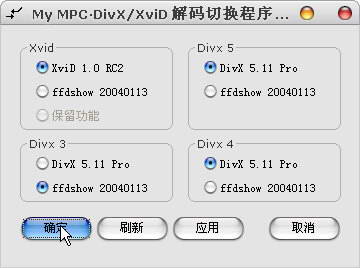
 特别提示 1:XviD 1.0RC2 回放少量采用 Nic 版本 XviD 编码并采用其特殊技术的视频文件可能会有瑕疵,而 FFDShow 中的包括了 Nic 的特性代码,所以对 Nic 版本编码的文件和过去绝大多数已经存在的文件兼容良好,因此 XviD 1.0 和 FFDShow 之间的切换基本上可以解决绝大多数的兼容问题——不过,唉,还是那句话,目前在 XviD 的标准没有得到 100% 统一前,兼容性问题是无法 100% 避免的,我们只能通过设置尽量减小您遇到兼容性问题的几率。 特别提示 1:XviD 1.0RC2 回放少量采用 Nic 版本 XviD 编码并采用其特殊技术的视频文件可能会有瑕疵,而 FFDShow 中的包括了 Nic 的特性代码,所以对 Nic 版本编码的文件和过去绝大多数已经存在的文件兼容良好,因此 XviD 1.0 和 FFDShow 之间的切换基本上可以解决绝大多数的兼容问题——不过,唉,还是那句话,目前在 XviD 的标准没有得到 100% 统一前,兼容性问题是无法 100% 避免的,我们只能通过设置尽量减小您遇到兼容性问题的几率。
 特别提示 2:DivX 5.11 和 3ivx D4 4.5.1 支持 XviD 的兼容解码,3ivx D4 4.5.1 支持 DivX 3/4/5 的兼容解码,XviD 1.0 RC2 支持 DivX 4/5 和 Mp4v 的兼容解码,不过基于资源占用、兼容性和效果的因素,目前尚不推荐采用。 特别提示 2:DivX 5.11 和 3ivx D4 4.5.1 支持 XviD 的兼容解码,3ivx D4 4.5.1 支持 DivX 3/4/5 的兼容解码,XviD 1.0 RC2 支持 DivX 4/5 和 Mp4v 的兼容解码,不过基于资源占用、兼容性和效果的因素,目前尚不推荐采用。
3、我们推荐的 MPEG-4 解码器优先选择原则(仅供参考)
| |
首选 |
备选 1 |
备选 2 |
备选 3 |
| DivX 3 |
FFDShow 20040113 |
DivX 5.11 |
3ivx D4 4.5.1 |
|
| DivX 4 |
DivX 5.11 |
FFDShow 20040113 |
3ivx D4 4.5.1 |
XviD 1.0 RC2 |
| DivX 5 |
DivX 5.11 |
FFDShow 20040113 |
3ivx D4 4.5.1 |
XviD 1.0 RC2 |
| XviD |
XviD 1.0 RC2 |
FFDShow 20040113 |
DivX 5.11 |
3ivx D4 4.5.1 |
| Mp4v |
3ivx D4 4.5.1 |
(*)XviD 1.0 RC2 |
(*)FFDShow 20040113 |
|
| 3ivx |
3ivx D4 4.5.1 |
FFDShow 20040113 |
|
|
| 其他 |
FFDShow 20040113 |
|
|
|
PS: 标记(*)的说明其解码工作仍然需要 3ivx 中的 Splitter 的支持,独立是无法完成的
 <返回> <返回>
§.MPEG-2 / AC3 / DTS 的设置
本软件集成了 InterVideo 的 AC3/DTS 解码器用于播放 DVD 和采用 DTS/AC3 格式进行音频编码的 DVDRip 或独立文件,在播放时可进行相应设置,以 Media Player Classic 播放时为例,只需进入“播放”菜单的“滤镜”子菜单,单击对应的 "InterVideo Audio Decoder" 即可:

在该界面您可方便的根据您的实际音箱配置选择输出声道——该功能在程序组的“附加工具”中也有简单的实现工具
PS: 有时在安装删除其他和 AC3/DTS 解码相关的软件的时候可能会导致本软件中相应解码器的功能受损,一般情况下“暴风维护程序”里面的“修复”功能即可恢复,但恢复后若发现多通道输出功能不正常,请执行程序组“附加工具”中专门的 AC3/DTS 修复工具
与 AC3/DTS 的设置类似,选择 "CyberLink Video/SP Decoder" 设置的则是 MPEG-2 的视频解码,项目有是否使用显卡的硬件加速、调整色彩和反交错模式等
 <返回> <返回>
§.字幕支持的简单说明
播放带有外挂或内嵌字幕的 AVI/OGM/MKV/MP4 等文件的时候,VSFilter (原名 DirectVobSub) 会自动启动,在任务栏显示一个绿色的箭头图标,在上面单击右键便可进行简单的设置如选择、显示不同的字幕或翻转颠倒的图像等。而双击左键则可进入详细设置,包括字幕、图像的翻转;字幕的字体、颜色设置;处理字幕和影片不同步;调整颜色输出方式等。另可在 Win2000/XP 下配合 Media Player Classic 实现双字幕——具体请参阅帮助文件中的图文说明。
 <返回> <返回>
§.关于 RealMedia 的重要说明
1、关于 RealOne Player (含 RealPlayer,下同)
偶尔会有用户反映,在安装本软件后原来的 RealOne Player 无法使用或无法卸载了,甚至重新安装 RealOne Player 也不行……其实无论在网站、论坛还是帮助文件、安装画面中都对此问题作了多处说明、解释和警告……应该“批判”您的大意了:
原因是这样的:如果系统中已经安装有原始版本的 RealOne Player(下称“原版”),然后您又安装了其它的 RealMedia 组件(下称“组件”),这时候就会因为组件对注册表中 RealMedia 解码和支持文件路径的重新定义导致原版不能正常使用,甚至无法卸载,这是 Real 系列软件极强的系统独占性决定的!
如果您先安装了组件,然后又安装了原版,因为原版可能继承组件注册表中 RealMedia 解码和支持文件路径的部分定义而导致路径和安装混乱而无法使用!
以上两种情况,不会影响到本软件中 RealMedia 组件正常作用的发挥(包括流媒体支持)。
现在,如果因为您的不小心,冲突已经发生了,请严格按照下列步骤解决:
a、运行 Program Files\Real\RealOne Player\Setup\r1pclean.exe,对所有问题回答“Y”,完成后重新启动,以强行卸载 RealOne Player
如果是 RealPlayer 10,运行的程序则是 Program Files\Real\RealPlayer\Setup\r1pclean.exe,余同
b、运行暴风维护程序,选择“修改”,卸载组件 "RealPlayer 10 替代"
c、根据您的需要选择 RealOne Player 或本软件中 "RealPlayer 10 替代" 组件中的一种安装和使用
补充:其他第三方解码包中的 Real 组件和 RealOne Player 的冲突也可以参照此法
 提示:本软件中的 "RealPlayer 10 替代" 组件配合 Media Player Classic 可以完成 RealOne Player 的所有常规播放和流媒体支持功能。 提示:本软件中的 "RealPlayer 10 替代" 组件配合 Media Player Classic 可以完成 RealOne Player 的所有常规播放和流媒体支持功能。
2、非 IE 浏览器流媒体支持问题(同样适用于 QuickTime 组件)
本软件定位于绝大多数普通用户的方便使用,完美支持在 IE 系列(含 MyIE2、GB 等外壳程序)浏览器中直接播放网页内嵌式媒体流。但测试发现 Opera、Netscape 等非 IE 核心浏览器在调用非官方 Real / QuickTime 插件播放网页内嵌的相应媒体流和 Flash 时常不能正确判断和调用正确的解码组件导致播放失败,故建议以使用 Opera、Netscape 等为主浏览网络的用户在安装时选择模式 1 或 3(不安装相应组件),同时安装或保留原版 RealOne / QuickTime Player 以避免此问题。
3、使用 Media Player Classic 播放 RM/RMVB 时不出图像怎么办
有部分朋友指出在使用 MPC 播放 RM/RMVB 时有时候会出现没有图像的问题,我们就这个问题和 MPC 的作者 Gabest 交流了一下,其建议如下:
---------------------------------------------------------------------------------------
are you opening rmvb in realmedia or directshow mode? I'd recommend directshow if not.
options/formats/realmedia category: change realmedia to directshow in the second column
---------------------------------------------------------------------------------------
图示,将 Real Media file 的回放模式由 "RealMedia" 改为 "DirectShow":
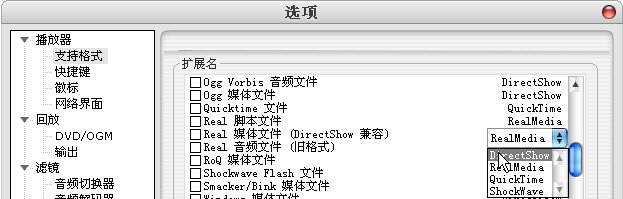
按此设置,问题解决,感谢 Gabest!
不过此方式建议仅用于 RealMedia 模式在您的系统上有兼容性问题的时候,因为此模式不支持流媒体的回放!
4、播放 RealMedia 文件时的亮度调节
原版的 RealOne Player 可以调整播放画面的亮度和对比度,不过您使用本软件中的相应组件在一定程度上也可以实现此功能,唯一的不便就是要求使用 Windows Media Player 进行播放,然后点击菜单“查看”、“增强功能”、“视频设置”即可。
不过对画质比较满意的 RealMedia 文件仍然建议使用 Media Player Classic 进行播放,画质更好且系统资源占用较低,此外支持流媒体。
 <返回> <返回>
§.为什么我们选择 Media Player Classic
一些用户对我们的软件中集成界面非常朴素的 Media Player Classic (以下简称 MPC) 表示不太满意,下面结合论坛上的一些话题谈谈为什么选用 MPC 而不是华丽的 AllPlayer、BS Player 或者别的,例如金山影霸什么的;还有为什么不把所有的格式关联给 Windows Media Player (以下简称 WMP),以实现一个播放器的万能支持:
 Media Player Classic 支持更多的媒体格式,包括其他绝大多数播放器所不支持的 QuickTime 影片、AutoCAD FLIC 动画、RoQ 游戏动画等 Media Player Classic 支持更多的媒体格式,包括其他绝大多数播放器所不支持的 QuickTime 影片、AutoCAD FLIC 动画、RoQ 游戏动画等
 Media Player Classic 比较完善的支持流媒体,包括 HTTP、MMS、PNM、RTSP 等,而 WMP 除了 HTTP、MMS 外并不能完美支持,其他大多数第三方播放器也不能良好支持 Media Player Classic 比较完善的支持流媒体,包括 HTTP、MMS、PNM、RTSP 等,而 WMP 除了 HTTP、MMS 外并不能完美支持,其他大多数第三方播放器也不能良好支持
 播放时对解码器的设置比较方便,只需进入“播放”菜单的“滤镜”子菜单,单击相应的解码器即可,而在其他播放器中就没有这么容易,或者很难找到相应的设置与控制功能 播放时对解码器的设置比较方便,只需进入“播放”菜单的“滤镜”子菜单,单击相应的解码器即可,而在其他播放器中就没有这么容易,或者很难找到相应的设置与控制功能
 对多音轨/多字幕的媒体文件(可以是 AVI、OGM、MKV、MP4 等)支持良好,切换方便,远强于 WMP 加不稳定且限制多多的 MMSWithcer(各音轨编码如果不一致,MMSWitcher 根本处理不好) 对多音轨/多字幕的媒体文件(可以是 AVI、OGM、MKV、MP4 等)支持良好,切换方便,远强于 WMP 加不稳定且限制多多的 MMSWithcer(各音轨编码如果不一致,MMSWitcher 根本处理不好)
 本身内置了全套的 DVD 音频/视频解码模块,即使您不安装任何 DVD 播放软件或解码器也可以完善地播放 DVD 碟片了——唯一的限制是不支持 DTS 的内部解码。不过目前我们仍然建议您使用外部的 MPEG-2 视频解码器和 AC3/DTS 音频解码器以获得更好的性能和效果,MPC 的内置功能可以作为一个替补 本身内置了全套的 DVD 音频/视频解码模块,即使您不安装任何 DVD 播放软件或解码器也可以完善地播放 DVD 碟片了——唯一的限制是不支持 DTS 的内部解码。不过目前我们仍然建议您使用外部的 MPEG-2 视频解码器和 AC3/DTS 音频解码器以获得更好的性能和效果,MPC 的内置功能可以作为一个替补
 绿色软件,小巧玲珑,只有两个文件即安装目录里面的 mplayerc.exe 和 ini,除了文件关联,不对注册表进行任何写操作,作者 Gabest 同时是 Vobsub 字幕软件、DTS Source、RealMedia Splitter 等的作者,兼容性自然最好。如果您不喜欢,卸载也很方便,只需删除安装目录里面的 mplayerc.exe 和 ini,然后自己重新定义相应文件的关联即可。 绿色软件,小巧玲珑,只有两个文件即安装目录里面的 mplayerc.exe 和 ini,除了文件关联,不对注册表进行任何写操作,作者 Gabest 同时是 Vobsub 字幕软件、DTS Source、RealMedia Splitter 等的作者,兼容性自然最好。如果您不喜欢,卸载也很方便,只需删除安装目录里面的 mplayerc.exe 和 ini,然后自己重新定义相应文件的关联即可。
 <返回> <返回>
§.Win98 下一些功能将不能完成
由于 Win98 的日渐式微和微软对 NT 架构的大力推广,现在不少的软件开发者对 Win98 的支持已经不再热衷,一些新的技术和产品已经开始抛弃 Win9x 架构,包括大名鼎鼎的 Office、AutoCAD、Adobe 全系列产品、一些新版本的影音播放器等,当然一些多媒体文件的解码器和相关软件也不能幸免,即使可以支持,在功能上也可能有所限制,这不仅仅是开发者的问题,而是 Win9x 架构的限制。
本软件中集成的解码功能绝大多数可以很好地支持 Win98/Me,但如下组件和功能有所限制:
1、RadLight MPC DirectShow Filter 1.0.0.3 不支持 Win9x 下的回放,换言之,在 Win9x 下您仍然无法播放 MusePack 格式的音乐文件(扩展名为 .mpc)——不过您可以采用 WinAMP + 插件的方式来播放 (我们制作了一个简化版的 WinAMP 5.01 内含相关插件,您可以在下载页进行下载)
2、CoreAAC 1.0b9 在 Win9x 下不能回放 5.1 声道的 MC AAC 音频,不管是独立的,还是集成在 MP4、OGM、MKV 中,不过其他格式的 AAC 播放正常
3、无法或不能完全利用 Media Player Classic 内置的字幕功能配合 VSFilter 实现双重字幕,而在 Win2K/XP 下可以
 <返回> <返回>
§.关于 Windows Media Player 及免支持声明
1、本软件的定位是 Windows Media Player 的补充和扩展,而不是替代,所以不包含任何 Windows Media Player 的现有组件或升级程序,不对系统原有的 Windows Media Player 的任何现有功能产生任何影响,所以建议配合最新版本的 Windows Media Player 以便系统的多媒体尤其是 Windows Media 性能达到最优化
2、本软件除了对 Windows Media Player 支持的媒体格式进行扩充之外,不对 Windows Media Player 的现有媒体格式产生任何影响、不对 Windows Media Player 的注册表核心内容和文件进行任何修改(PS:唯一的注册表修改是让 Windows Media Player 认识扩充的媒体格式而不必在第一次打开时询问,该修改对 Windows Media Player 的任何现有功能不产生任何影响)
3、卸载本软件对系统的影响类似以上几点,不对 Windows Media Player 的固有功能产生任何影响
基于此,我们提示您:如果您的系统中的 Windows Media Player 的固有功能出现某些问题,包括对 WAV、WMA、MP3、MIDI、ASF、WMV、MPG、普通 AVI 和 VCD、DVCD、CD 的播放出现问题,系系统自身的原因或多媒体功能受损,并非由本软件造成。所以这时候您需要的是检查、测试或部分重新安装/修复自己系统的相关程序(包括 WMP 本身、DirectX、显卡/声卡驱动程序……也许加上查毒或 Windows 升级)来尝试解决,一味地把目标放在本软件身上只会走弯路或走进死胡同——因为这不是本软件所涉猎和触及的范围。
以上内容系在论坛中诸多关于 WMP 的问题帖中得出的实践结论,在此特向您告知,以免您在可能遇到多媒体问题时多走弯路。
再次感谢您对本软件的信任和支持。
 <返回> <返回>
§.如何分析不能播放的影音文件的编码以确定解决方向
如果您在播放一个文件时出现问题,例如得到错误信息说系统里没有合适的解码器,您应该怎么办?或者您怎么知道缺少的是什么解码器?这时候 G.Spot (在程序组的“附加工具”中)可以帮忙,只需简单的将这个多媒体文件拖进 G.Spot 的窗口。
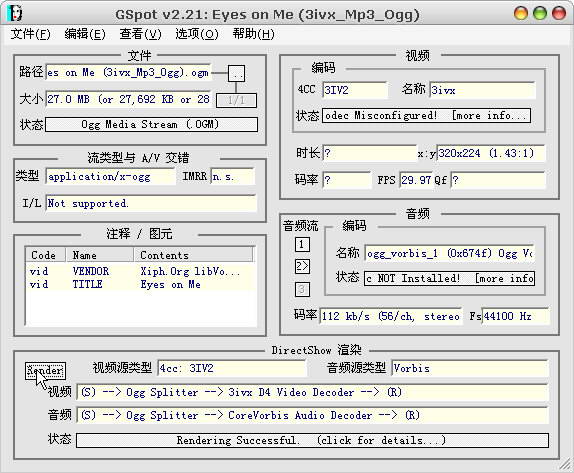
稍有经验的朋友应该就可以看出眉目了,这个文件的所有编码信息,包括您系统中是否有可用的解码器都展现在您的面前!您可以按下“Render”按钮,看是否可以正常渲染,使用的是什么解码器……如果不行,而您又对显示的信息不甚了了,您可以利用“文件”菜单中的“保存文件头为”菜单项保存一个小巧的多媒体头描述信息文件传送给我们或者别的对多媒体格式比较了解的朋友帮您分析解决。
 <返回> <返回>
§.更好的使用,您还需要什么
1、弱势功能的弥补
曾经想做一个万能的解码包,后来发现这不太现实,因为总有令人不满意的地方,例如对 VCD/SVCD/DVD 的播放和音频文件的列表播放——这是 Windows Media Player 或 Media Player Classic 的弱项。
所以经常大量的欣赏音频文件的朋友们,建议您安装 WinAMP 5.02 来实现相应功能,其功能强大、设置简单,在相应插件的支持下可以播放几乎所有的音频格式,系统资源占用也很低。不过,WinAMP 5.02 是补充而不是用来替代我们在软件中集成的音频解码器。因为其为“专用”播放器,其音频解码功能并不能为系统中其他程序所调用,故对回放 DirectShow 影音文件如 AVI、MP4、OGM、MKV 等里面的音频流是不起作用的,这些音频流的回放仍然需要通用的 DirectShow Filter。
另外,本软件在安装后,Windows Media Player 和 Media Player Classic 都直接具备了播放 DVD 的功能,且支持视频的硬件加速和 AC3/DTS 等先进音频技术,不过和专业播放软件相比在播放的控制方便性上是有一些差距的,例如不会记忆每次播放到的位置,您每次播放都是从头开始而不是上一次的位置、调整颜色/亮度不太方便等……所以如果您经常观看 DVD 大片,还是建议您安装一个专用的播放软件如:CinePlayer、PowerDVD、WinDVD、ZoomPlayer Pro 等会更方便一些。
 另类推荐:我们针对本软件的特点专门制作的集成了“简化 + 优化 + 汉化”版本的 WinAMP 5.02 和 Zoom Player Pro 3.30 的安装程序大小仅 1.71M 的“暴风影音专用优化播放器”1.10。 另类推荐:我们针对本软件的特点专门制作的集成了“简化 + 优化 + 汉化”版本的 WinAMP 5.02 和 Zoom Player Pro 3.30 的安装程序大小仅 1.71M 的“暴风影音专用优化播放器”1.10。
其中的 WinAMP 5.02 的主程序和主插件(含 MP3/MP2/MP1、AAC/M4A/MP4、OGG 和基于 DirectShow 的 WMA 功能)取自周明波汉化版,然后优化组合了第三方的 APE/APL/MAC、FLAC、MPP/MP+/MPC 插件等常见音频的支持功能,去掉了现代外观、媒体库、视频播放和某些几乎用不上的音频支持插件,适合播放大量音频文件,方便、快速且资源占用低。
Zoom Player Pro 3.30 采用了 x_x 汉化的版本,并经紫雨进行了一定程度的二次汉化以修正原汉化版本中翻译不当、歧义和错漏之处,然后针对我们软件中的解码器——尤其是 DVD 支持做了精心的设定、简化和优化而成,您现在可以把它当作是一款小巧而功能强大的 DVD 播放器,其支持方便的色彩和亮度调节,播放、控制的功能和效果也完全可媲美于任何大牌的专用 DVD 播放软件,同时在普通多媒体文件播放方面的功能又不是那些专业的 DVD 播放器所能比拟,一定程度上已经可以替代 Media Player Classic 了。
PS:3.30 版本的 Zoom Player 的设置选项和功能菜单已经比之前版本简化和有条理很多,呵呵,一般用户采用“基础模式”方式进行设置简单易懂,对高级用户也仍然保留了精细到惊人“高级模式”设定页;另外,紫雨对 Zoom Player 进行预设置的时候,已将部分键盘和鼠标针对播放控制的快捷键修改为类似 Windows Media Player、WinDVD 等的常用方式而不是其默认的大家不熟悉的方式。
如果您对以上两个改版软件有兴趣,请到下载页下载。
PS:WinAMP 的使用无任何限制;而 Zoom Player 对 DVD 的解码需要相应设定的解码器的支持,故只能在本软件已安装的情况下进行 DVD 的回放(当然系统中安装了 WinDVD/PowerDVD/NVDVD 亦可,详情请参考软件说明),并只建议在 Win2000/XP/2003 下使用。
2、低层软件的支持
影音解码对系统的多媒体基础功能有一定的要求,最低为 Windows Media Player 7 和 DirectX 8,这是一些解码器和 Media Player Classic 的良好运行的最低要求所决定的,我们建议,没有特殊情况的话,请您安装这两个软件/驱动的最新 9.0 版本,您可以在下载页找到最新的下载连接。
Media Player Classic 在视频播放方面采用了很多新的技术,可能对显卡的驱动程序有一定的要求,因此一些老版本的驱动可能对新技术的支持不够而产生 Bug,所以建议您经常更新显卡的驱动。您可以到厂商的主页或驱动之家:http://www.mydrivers.com 下载。
3、尚不支持或不能完善支持的格式
 DVD-Audio 和 DTS-CD DVD-Audio 和 DTS-CD
DVD-Audio 和 DTS-CD 是目前两种比较特殊的音频光盘格式,其中 DVD-Audio 以 Audio 为主,但不完全排斥影像 (Video) 讯号。最初的 DVD-Audio 唱片通常包括一个 24bit/96KHz 的两声道混音和一个 5.1 声道的混音,以及一个不太长的 Music Video。最惹人注目的是 DVD 论坛采用了 Meridian 的最新音频数码压缩技术,称之为MLP (Meridian Lossless Packing),这种技术是使用 2:1 的压缩比率。在 DVD-Audio 的唱片上,24bit/96KHz 的两声道部份可以毋须压缩,而 5.1 部份如果采用 MLP,则变成了最优秀的多声道模式,甚至远远好于当前霸主 DTS 的 20bit 3:1 压缩比率的录音。至于现在市面流行的 DVD-Video 所采用的 Dolby Digital 12:1 的压缩声音更不在话下,所以当 DVD-Audio 采用 MLP 时,其 5.1 声道会成为新的标准。
至于 DTS-CD,顾名思义就是 DTS 音轨的 Audio-CD,其存储方式与一般的音乐 CD 相同,都是 16bits/44KHz 采样率。只是 DTS-CD 中纪录的实际内容并不是普通 CD 的 PCM 采样信号,而是 DTS 编码的音轨信号。由于 DTS-CD 文件记录形式与普通 CD 兼容,因此它也就与音乐 CD 一样可以用普通的方法复刻、制作和播放。并且,目前市面上绝大多数带有数字输出功能的 DVD 播放器和 CD 播放器都支持直接输出 DTS 数字信号,加上多数音响爱好者或器材商店都已经有的 DTS 解码设备,便可以方便的欣赏 DTS-CD。
不过很遗憾,目前可以支持这种未来标准 DVD-Audio 的播放器只有创新 Audigy/Audigy2 声卡自带的播放器和 WinDVD 5 白金版;可以支持另类的 DTS-CD 的播放器只有 PowerDVD XP/5 Deluxe 版或 WinDVD 4/5 黄金/白金版。
PS:个人感觉 DTS-CD 除了空间感加强外并没有什么特别好的地方,而且这种空间感有点假,因为这种东西目前基本上没有专门的录制,大多数都是把 CD 重新混音推出的,把本来 2 声道的音乐拆分成 6 个声道——当然少量原音源是 DVD 的要好些。
 0x6771 = Ogg Vorbis (mode 3+) 0x6771 = Ogg Vorbis (mode 3+)
这是一个日本人写的 Ogg Vorbis CODEC for MSACM 编码,基本上已经没落了,除了一些早期的小日本压片的 DVDRip,几乎没有采用这种音频编码的媒体文件。而且该编码不能向下兼容,用 0.31 编码的文件用 0.34、0.36 居然都不能正常播放,而这几个版本编码的文件用现在标准的 OggDS DirectShow Filter 又都不能播放;同样安装这几个编码器后也无法播放标准的 Ogg Vorbis 文件,小日本的东西的确 BT。
和一些搞音视频研究的国外朋友们探讨后一致认为此编码没什么前途,所以也不打算集成在暴风影音中。不过如果您不幸碰到了这样的文件,可以到作者的主页 http://hp.vector.co.jp/authors/VA012897/ 尝试并下载其合适的 Codec。
 某些播放列表文件和加密文件 某些播放列表文件和加密文件
对 Smil 和 Asx 这样不常见的播放列表文件,Media Player Classic 尚不能保证 100% 的支持,尤其是如果在播放列表中又使用了嵌套的地址重定向的话。目前仍然只有 RealOne Player(对 Smil) 和 Windows Media Player(对 asx) 能保证完全的支持。而极少量加密的 RMVB 文件亦只有原版的 RealOne Player 可以支持。
如果您发现了其它现有软件尚不能很好支持的多媒体文件格式或类型,请到论坛交流:
http://www.doggiehome.com/forumdisplay.php?s=&forumid=196
|